メモリーカードをフォーマット(初期化)します。
セットアップメニューから 基本設定 > フォーマット を選びます。
フォーマットしたいメモリーカードが入っているスロット(スロット1/スロット2)を選びます。
MENU/OK ボタンを押すと、確認の画面が表示されます。
 で 実行 を選び、MENU/OK ボタンを押します。
で 実行 を選び、MENU/OK ボタンを押します。
フォーマットが実行されます。
確認画面で やめる を選んだ状態で MENU/OK ボタンを押したり、DISP/BACK ボタンを押したりしたときは、フォーマットは実行されません。
プロテクトされている画像を含むすべてのファイルが消去されます。消去したくない画像があるときは、フォーマットを実行しないでください。
フォーマットの途中で、バッテリーカバーを開けないでください。
 (消去)ボタンを長押し中にリアコマンドダイヤルの中央を押してもフォーマット画面を表示できます。
(消去)ボタンを長押し中にリアコマンドダイヤルの中央を押してもフォーマット画面を表示できます。
日付と時刻を設定します。
セットアップメニューから 基本設定 > 日時設定 を選びます。

 で年月日の並び順を設定します。
で年月日の並び順を設定します。
年、月、日、時、分を設定します。

 で設定する項目(年、月、日、時、分)を選び、
で設定する項目(年、月、日、時、分)を選び、
 で設定する数字を選びます。
で設定する数字を選びます。
MENU/OK ボタンを押します。
日時が設定されます。
旅行先で、簡単にカメラの時計を現地時間に合わせることができます。
現地時間の設定
現地 を選び、MENU/OK ボタンを押します。
時差を設定します。

 で設定する項目(+/-、時間、分)を選び、
で設定する項目(+/-、時間、分)を選び、
 で設定を変更します。
で設定を変更します。
MENU/OK ボタンを押します。
現地 を選ぶと、電源を入れるたびに、画面に  と日時が約3秒間黄色で表示されます。
と日時が約3秒間黄色で表示されます。
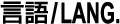
画面に表示する言語を設定します。
よく使うメニューなどを  マイメニュー に登録しておくことができます。
マイメニュー に登録しておくことができます。 (マイメニュー)タブを選ぶと、登録したメニューのみが表示されます。以下の手順でマイメニューにメニューを登録します。
(マイメニュー)タブを選ぶと、登録したメニューのみが表示されます。以下の手順でマイメニューにメニューを登録します。
セットアップメニューの 基本設定 > マイメニュー設定 を選びます。
メニューが表示されます。

 で 登録 を選び、MENU/OK ボタンを押します。
で 登録 を選び、MENU/OK ボタンを押します。
登録可能なメニューが青文字で表示されます。
登録済みのメニューにはチェックマークが付きます。
登録するメニューを選び、MENU/OK ボタンを押します。
マイメニューが登録されます。
MENU/OK ボタンを押します。
マイメニュー登録画面に戻ります。
手順3と4を繰り返して、マイメニューを登録します。
マイメニュー登録画面に戻ります。
最大16項目(8×2ページ)のメニューが登録できます。
マイメニューの編集について
手順1で 順序変更 を選ぶと登録したマイメニューの順番を変更できます。削除 を選ぶと登録したマイメニューを削除できます。
センサーのほこりなどをふるい落とすことができます。
センサークリーニングを実行してもセンサーのほこりを完全にふるい落とすことはできません。ほこりが取れない場合は、手動でセンサーをクリーニングしてください。
撮影メニューまたはセットアップメニューの設定をそれぞれ工場出荷時の設定に戻します。
セットアップメニューの 基本設定 > リセット を選びます。
リセットするメニュー(撮影メニューリセット または セットアップリセット)を選び  を押すと、確認画面が表示されます。
を押すと、確認画面が表示されます。
実行 を選んで MENU/OK ボタンを押します。
撮影メニューリセットでは、カスタム登録/編集の内容、ホワイトバランス の カスタム の内容、ワイヤレス通信 の内容以外がリセットされます。
セットアップリセットでは、日時設定 と 世界時計 以外がリセットされます。